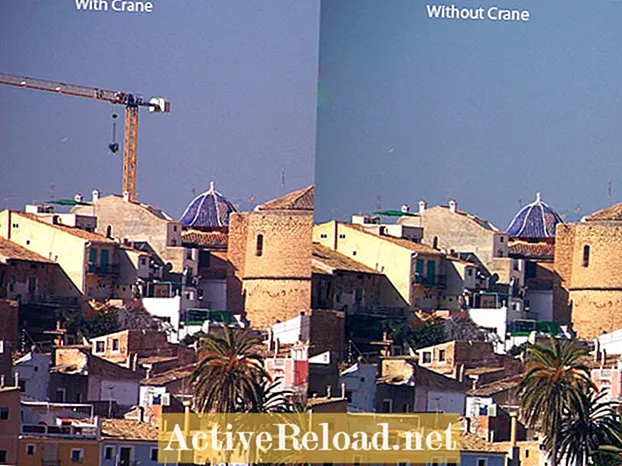NộI Dung
Kent là một người sáng tạo nội dung thích chia sẻ kiến thức của mình về công nghệ tiêu dùng. Cô ấy thích chơi Black Desert Mobile.
Với việc Facebook liên tục tung ra các bản cập nhật và thay đổi mới cho nền tảng của họ, dự kiến rằng phương pháp cũ để xóa hàng loạt bài đăng trong một trang sẽ không còn hoạt động. Kể từ khi viết bài này, việc xóa hàng loạt bài đăng thông qua các công cụ xuất bản là không thể thực hiện được nữa. Điều này đã xảy ra kể từ khi Facebook tung ra bố cục mới với chế độ tối và chế độ thu gọn.
Trong mọi trường hợp, bạn không cần phải lo lắng vì quá trình xóa hàng loạt bài viết trong trang Facebook vẫn có thể thực hiện được! Vì vậy, đừng trì hoãn mọi thứ thêm nữa và hãy đi thẳng vào vấn đề. Sau cùng, mục đích chính của bài viết này là giúp bạn tìm ra cách xóa hàng loạt bài đăng trong một trang Facebook.
Xóa hàng loạt bài đăng qua Creator Studio
Creator Studio về cơ bản là hệ thống quản lý nội dung của Facebook dành cho người sáng tạo (chủ sở hữu trang). Chỉ cần bạn sở hữu một trang Facebook, bạn có thể truy cập Creator Studio mà không cần phải tạo một tài khoản riêng. Nó đã được liên kết với tài khoản của bạn và có thể truy cập dễ dàng để thuận tiện cho bạn. Nếu bạn đã quen thuộc với YouTube Studio thì đây là phiên bản của Facebook.
Điều tuyệt vời khi quản lý nội dung trong Creator Studio là tính năng này được tập trung hóa, do đó cho phép bạn quản lý các bài đăng, câu chuyện, tin nhắn và video từ tất cả các trang của mình chỉ ở một nơi. Nói một cách đơn giản, nó làm cho cuộc sống của bạn dễ dàng hơn, đặc biệt nếu bạn đang quản lý nhiều trang.
Đối với xóa hàng loạt bài đăng, bạn thậm chí có thể xóa hàng loạt bài đăng từ nhiều trang Facebook cùng một lúc! Để bắt đầu, trước tiên bạn cần truy cập Facebook của mình qua Web, vì vậy bạn nên làm theo các bước bên dưới khi đang sử dụng máy tính xách tay hoặc máy tính ở nhà.
Bắt đầu
Vì bạn đã đăng nhập vào tài khoản Facebook của mình, điều đầu tiên bạn cần làm là truy cập Creator Studio. Cách nhanh nhất để thực hiện việc này là mở trực tiếp Creator Studio từ trình duyệt web của bạn. Đơn giản chỉ cần gõ facebook.com/creatorstudio trên thanh địa chỉ của trình duyệt và nhấn Enter.
Một tùy chọn khác là truy cập nó thông qua Công cụ xuất bản trên một trong các trang Facebook của bạn. Chỉ cần truy cập Facebook như bình thường, chọn trang bạn muốn xem và khi bạn đã ở trên đó, hãy chuyển đến Quản lý trang ở bảng điều khiển bên trái và chọn Công cụ xuất bản. Trong Công cụ xuất bản, hãy chuyển đến Công cụ rồi nhấp vào Creator Studio. Nó sẽ mở Creator Studio trong một tab mới.

Sau khi bạn sử dụng Creator Studio, sẽ có toàn bộ lựa chọn các công cụ quản lý nội dung ở khung bên trái. Bạn chỉ cần truy cập Thư viện Nội dung nằm ngay trong Trang chủ. Trong Thư viện nội dung, đi tới Bài đăng.
Theo mặc định, nó sẽ hiển thị tất cả các bài đăng từ tất cả các trang của bạn. Vì vậy, nếu bạn muốn chọn một trang cụ thể, chỉ cần vào menu chọn trang nằm ngay phía trên danh sách các bài đăng được hiển thị. Để xem trang bạn muốn, chỉ cần bỏ chọn phần còn lại của các trang được chọn theo mặc định, sau đó nhấp vào Xem. Sau đó, danh sách sẽ được cập nhật để chỉ hiển thị các bài đăng từ trang bạn đã chọn.
Bây giờ, đến phần thú vị! Chọn tất cả các bài đăng mà bạn muốn xóa. Hiện tại, không có công cụ chọn nhiều bài đăng nên bạn phải chọn từng bài đăng. Sử dụng thanh cuộn để cuộn qua danh sách. Bạn cũng có thể sắp xếp lựa chọn của mình theo loại bài đăng và theo ngày.
Khi bạn đã chọn tất cả các bài đăng mà bạn muốn xóa, nút Xóa sẽ tự động xuất hiện. Tất cả những gì còn lại bạn phải làm là nhấp vào nút Xóa để xác nhận hành động đã nói. Một thông báo hiển thị xác nhận sẽ xuất hiện. Chỉ cần nhấp vào Xóa một lần nữa để xác nhận. Đó là nó! Chỉ cần cẩn thận khi chọn bài đăng để xóa vì sau khi hoàn thành, hành động đã nói sẽ không thể hoàn tác được nữa.
Trong phương pháp cũ, bạn có thể xóa hàng loạt bài đăng có giới hạn nhưng trong Creator Studio, bạn có thể xóa hơn 25 bài đăng cùng một lúc. Cải tiến này đối với tính năng xóa hàng loạt hiệu quả hơn, đặc biệt nếu bạn có nhiều bài đăng cần xóa và quản lý.
Vì vậy, bạn có nó! Với sự trợ giúp của Creator Studio, việc quản lý các bài đăng trên trang Facebook của bạn và xóa chúng hàng loạt không còn là điều khó khăn nữa!